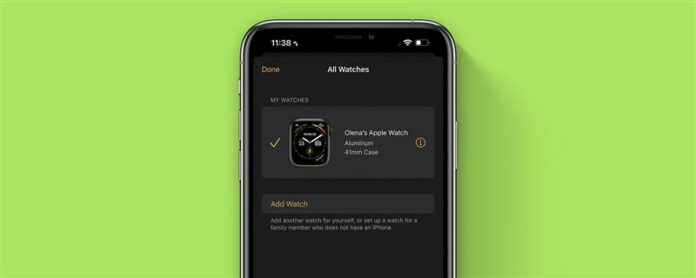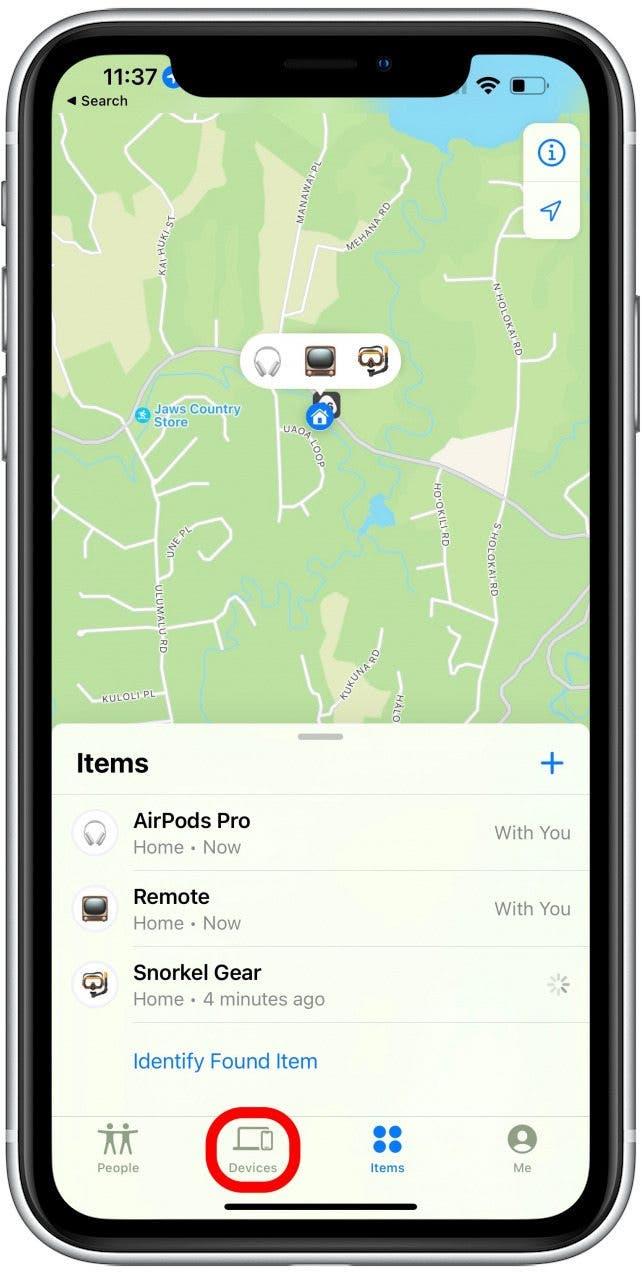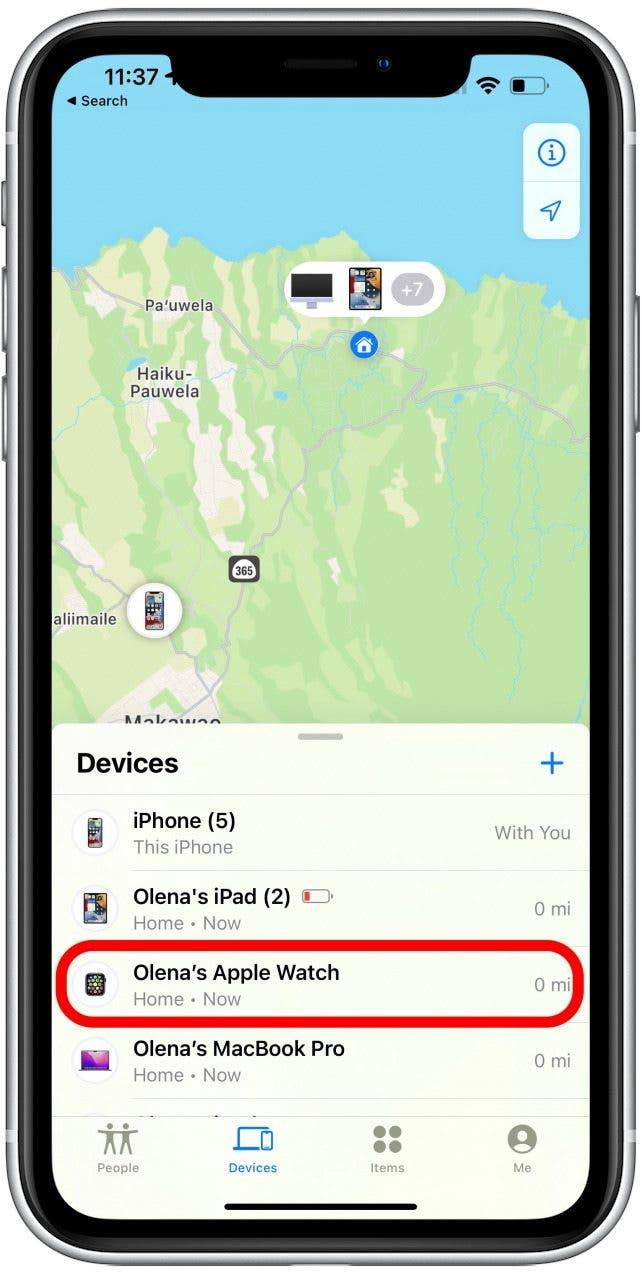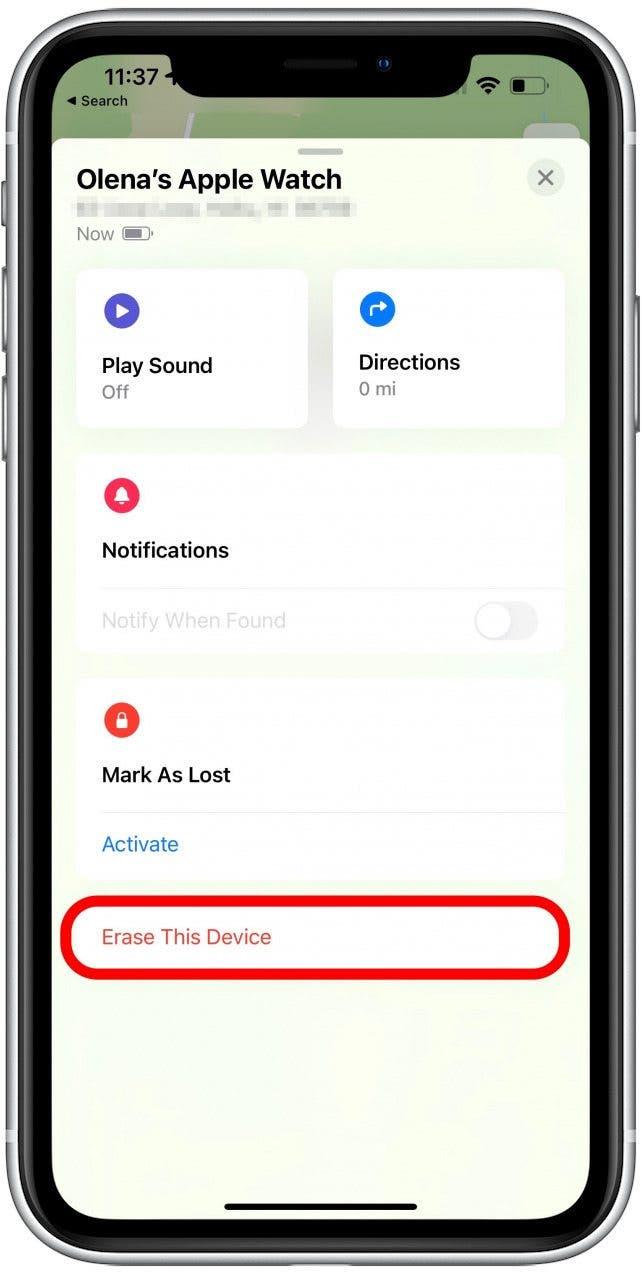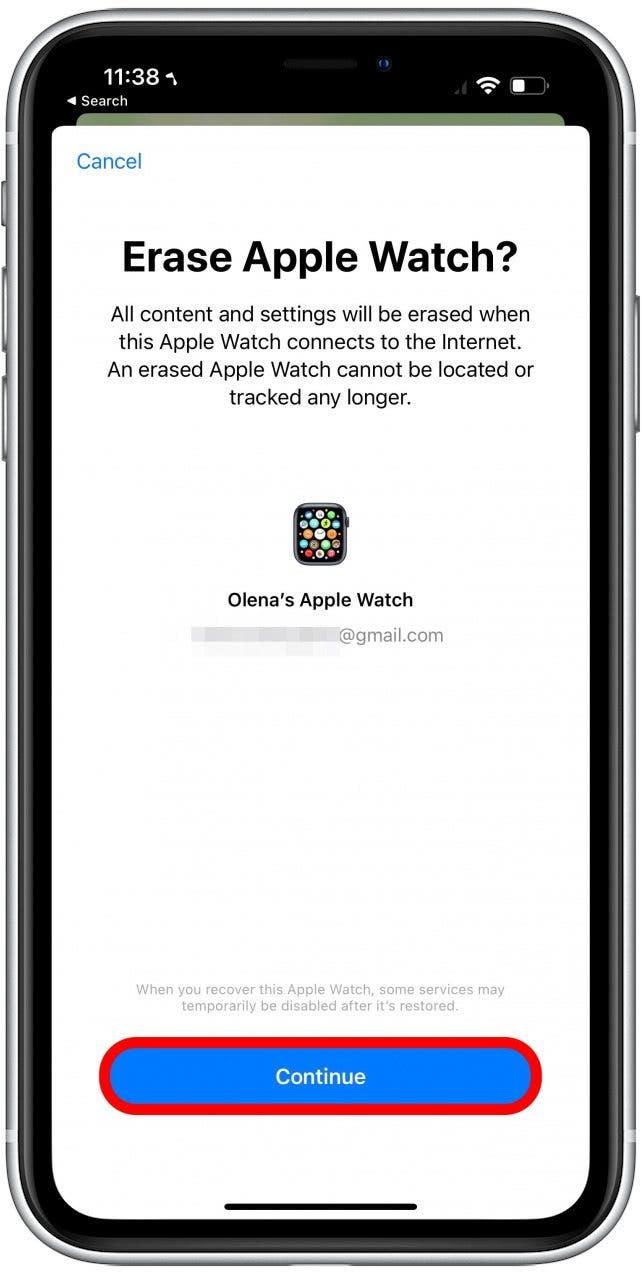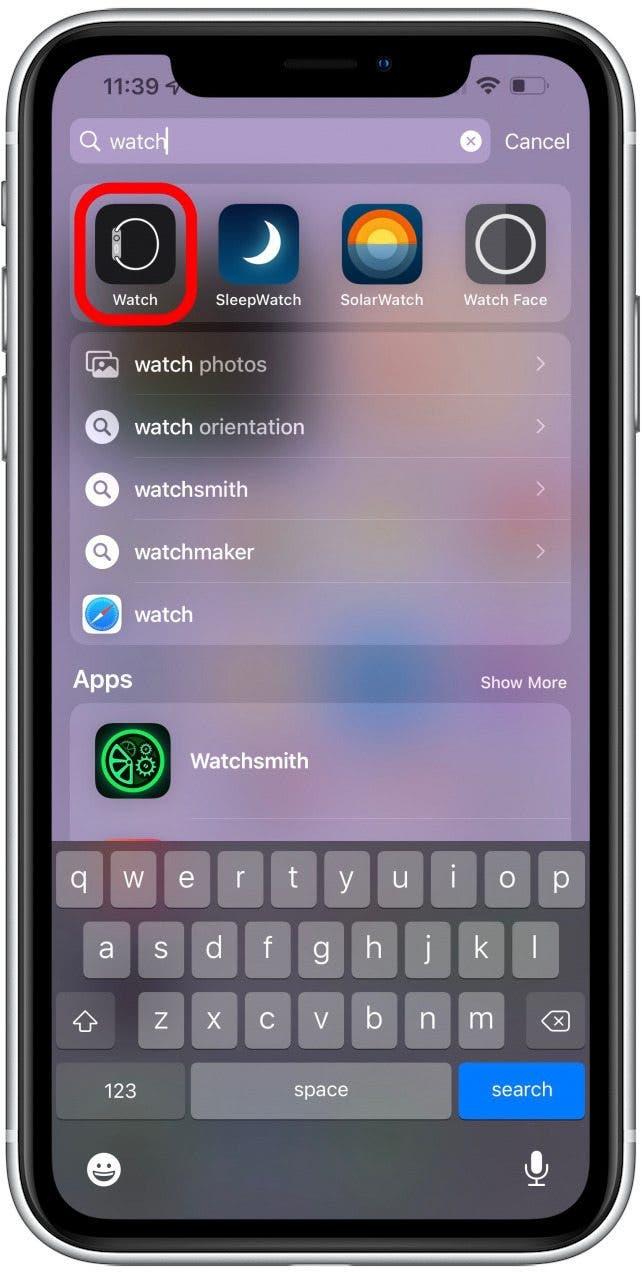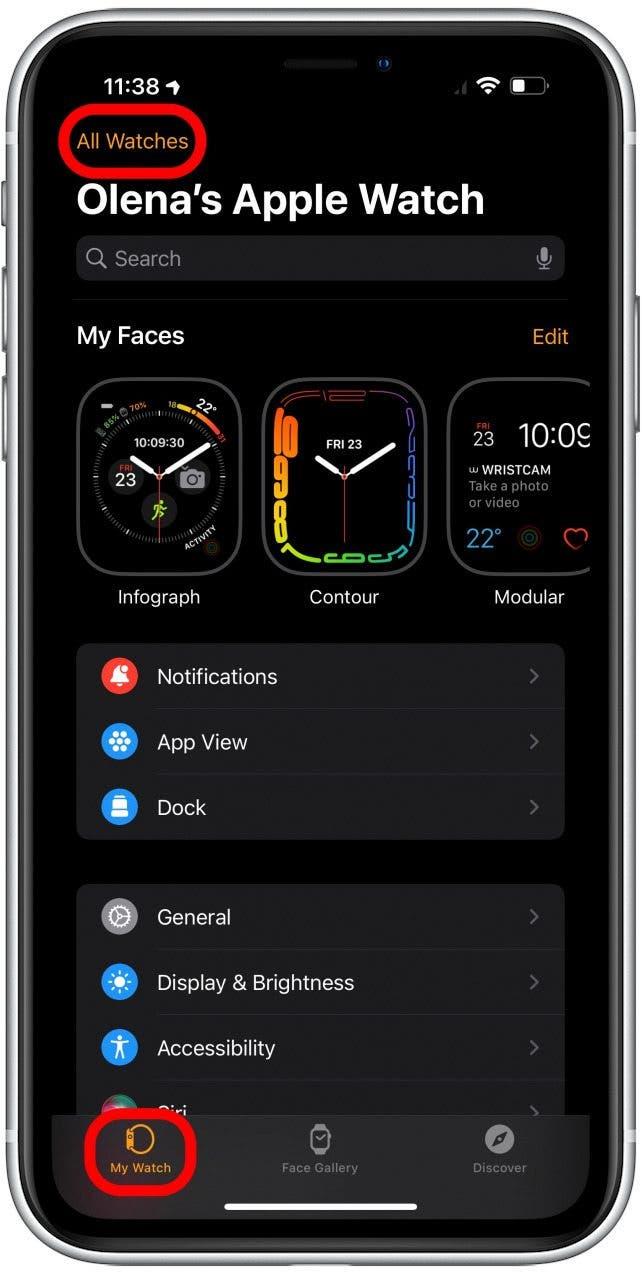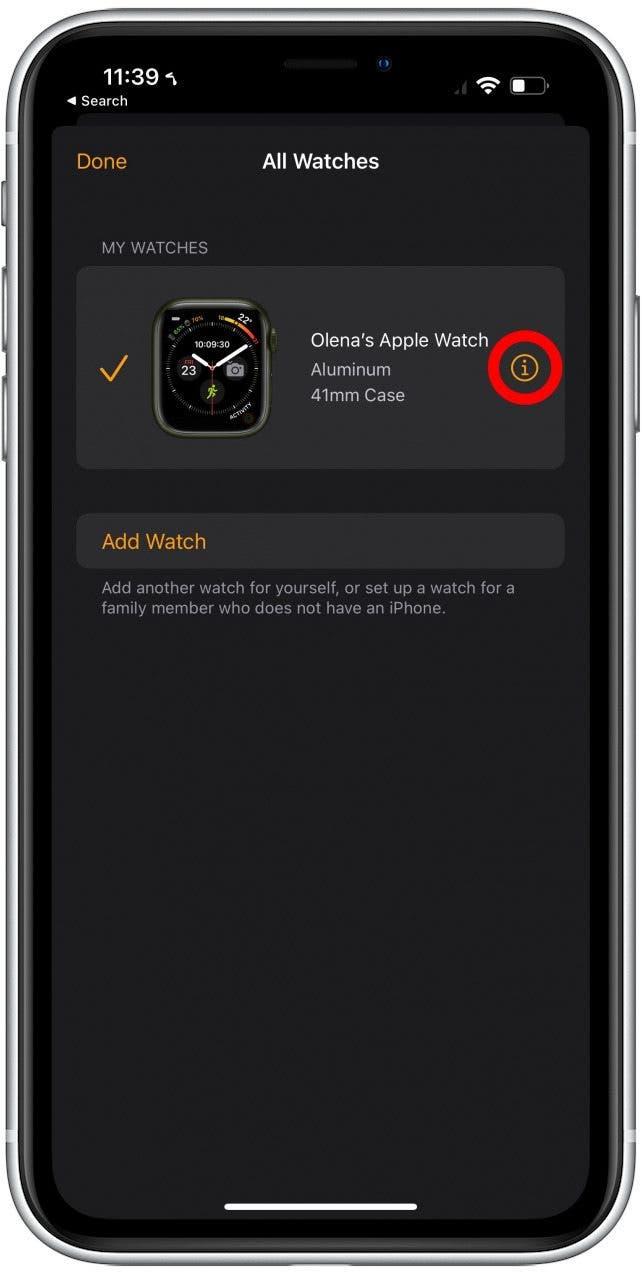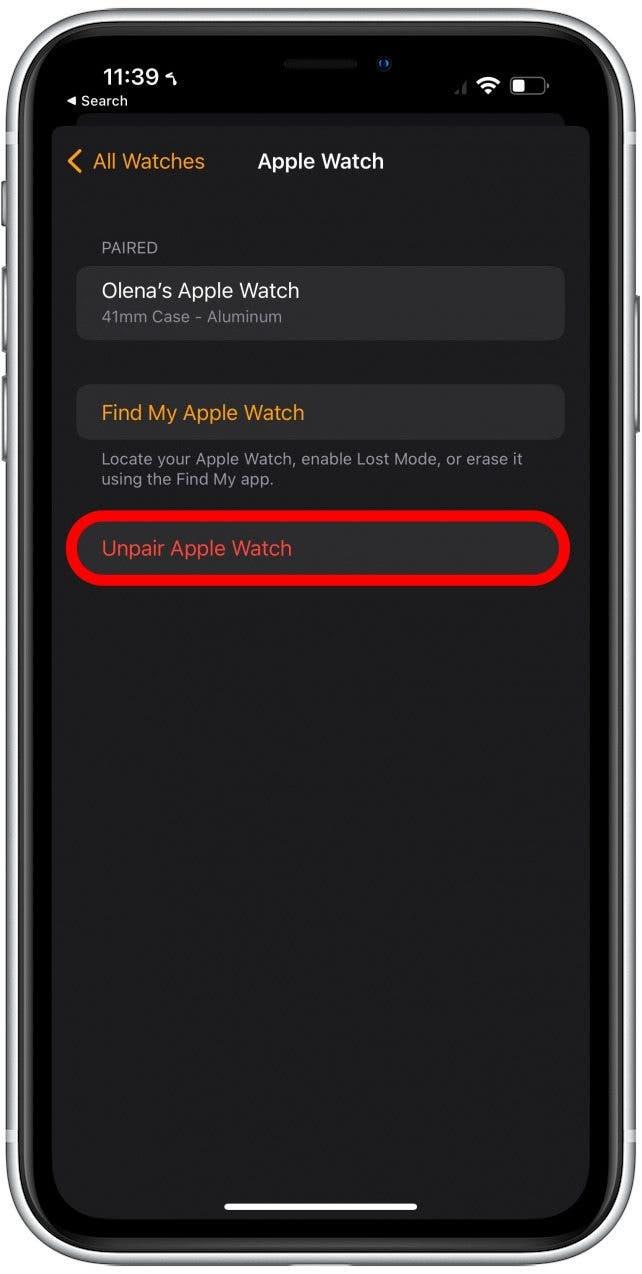У вас есть несколько Apple Watch, перечисленных в ваших приложениях Findmy или смотрите, и вам трудно понять, какие ваши новые часы вы больше не используете? Я научу вас, как удалить ваши Apple Watch из вашей учетной записи iCloud. Если вы еще не не погрузили и не удалили блокировку активации, я научу вас, как это сделать!
Как удалить Apple Watch с учетной записи
Следуйте этим шагам, если вы уже выполнили сброс заводов Apple Watch, но все же увидите часы в своем списке «Найдите мои устройства» и в вашем приложении Watch:
- На вашем iPhone откройте , найдите мое приложение .
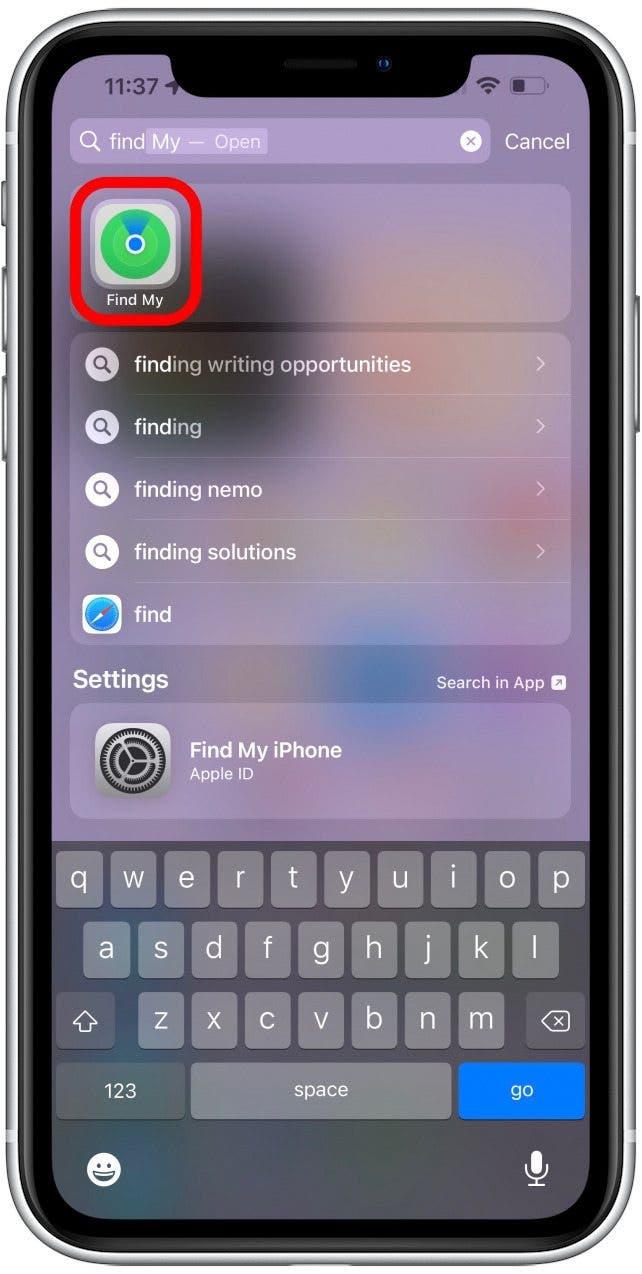
- Нажмите устройства .

- Выберите устройство, которое вы хотите удалить.

- Прокрутите вниз и нажмите , стирайте это устройство .

- Нажмите Продолжить и следуйте направлениям на экране.

- Затем откройте приложение Watch .

- На вкладке My Watch нажмите все часы .

- Коснитесь i рядом с часами, которые вы хотите удалить.

- Нажмите anpirple apple watch и следуйте любым экранам.

Как только вы это сделаете, вы не сможете использовать свои часы, если вы Пара Это с новым iPhone или повторно его папа с вашим старым телефоном. Чтобы узнать больше о ваших Apple Watch, подпишитесь на наш бесплатный Информационный бюллетень часа дня.
Как удалить Apple Id из Apple Watch
Если вам интересно Как отдохнуть Apple Watch Чтобы продать или подать его, прочитайте этот пошаговый учебник . Иногда даже после того, как вы не оторвал ваши часы и избавился от активации Заблокируйте свои Apple Watch, это все еще может показаться одним из ваших устройств. Следуйте шагам выше, чтобы удалить его раз и навсегда!
Теперь вы знаете, как не разобрать свои Apple Watch, чтобы вы больше не видели его в своем списке устройств на вашем iPhone.